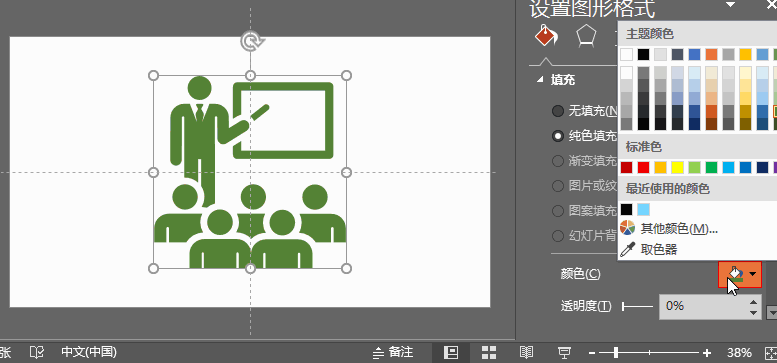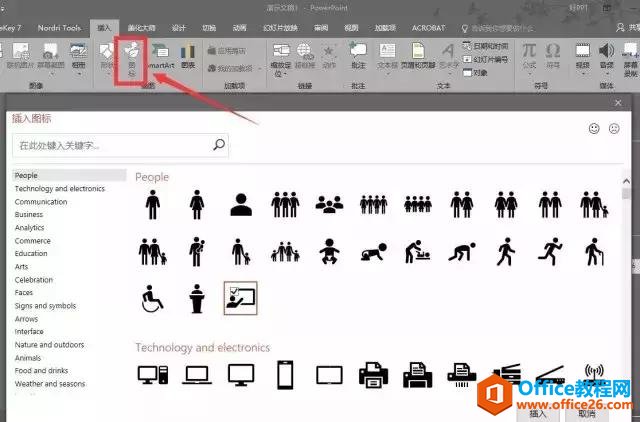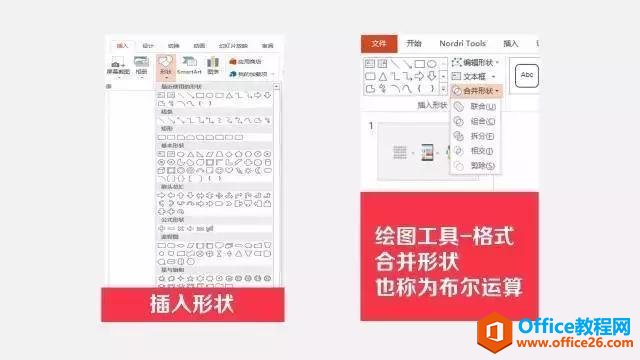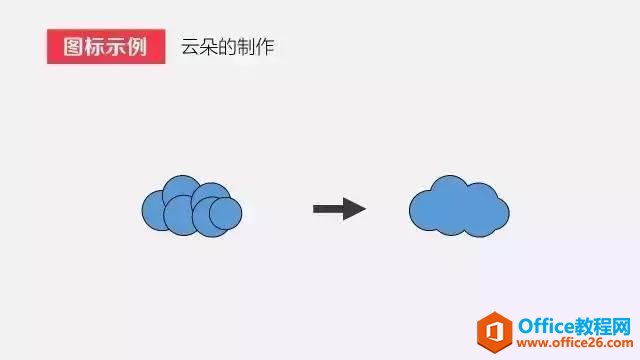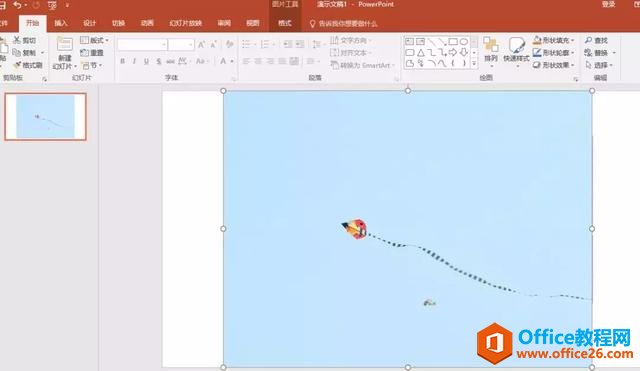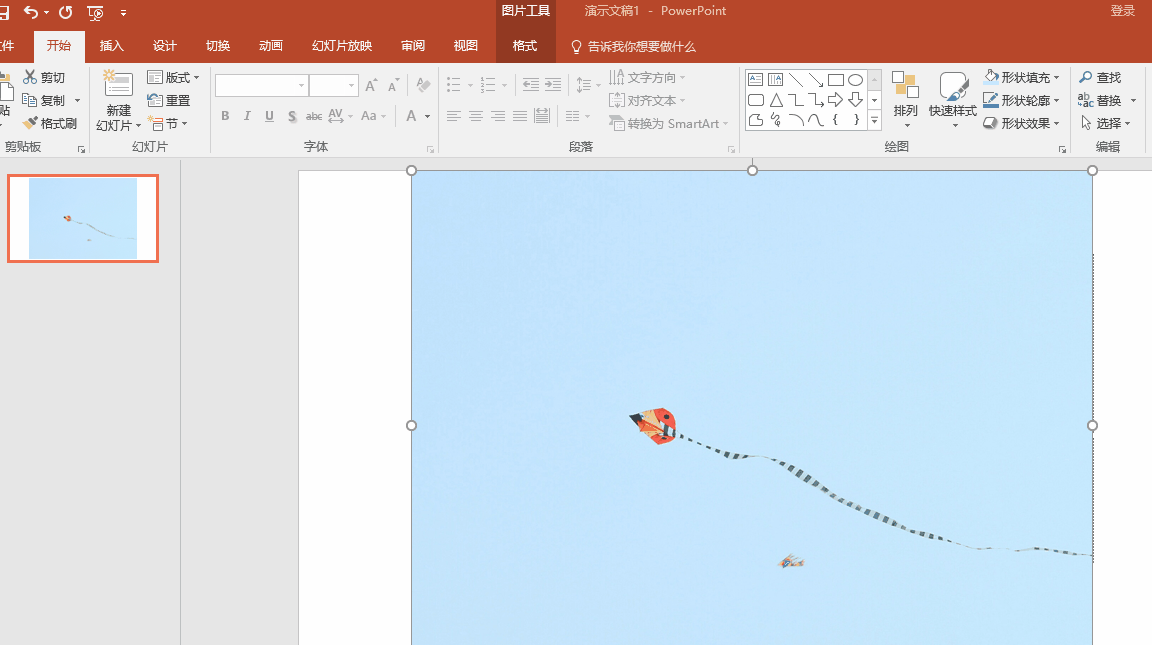-
强力推荐给大家介绍一些 PPT制作神器
-
矢量图标库
简单直观、设计便捷的小图标是PPT制作的必备。Office365 在2016年10月份的更新中增加了对SVG格式素材的支持。SVG格式是一种非常常见的矢量格式,几乎每个矢量素材网站都提供。
现在这个拥有100,000+ 的扁平化图标素材资源,可以任意下载,直接一键插入PPT,还能根据需要更改颜色。

此外,微软还提供了一个图标素材库自带许多扁平化图标素材并做了详细的分类可以满足基本的使用需要。

PPT拼图
有时要找自己想要的图表也是不太好找的,我们也可以尝试自己做。PPT2013开始有个新功能,”合并形状” ,可以将图片和形状合并拼图, 可以按需排列组合,相交,联合,参数可以根据图片质量和尺寸大小组合。具体的位置在绘图工具选项卡,格式菜单栏中。

比如,我们要做一个云朵的图标。首先画若干个大小不等的圆形。将它们拼贴在一起选中后执行合并形状-联合操作即可。

PPT取色器
配色也是PPT制作中很重要的环节,好的颜色搭配让人心旷神怡,更能锦上添花。PPT 2013开始就可以提取图片中的任意色彩,并提供 RGB值,根据提取色彩自动填充的形状,表格,图表中。其中PPT也提供了很多专业级别的配色方案, 可以按照自己需求一键替换 ,实现全文档色彩统一应用。
首先你在PPT中插入你想要取色的图片。

“开始”选项卡下,点击“形状填充”——“取色器”,会出现取色工具,放置在自己想要的颜色上,按回车或者点击鼠标即可实现。

希望上面的神器可以给正在做PPT的你帮助,只能帮你到这儿了。
本文摘自:https://www.office26.com/powerpoint/powerpoint_10902.html,感谢原作者!
© 版权声明
文章版权归作者所有,未经允许请勿转载。
THE END